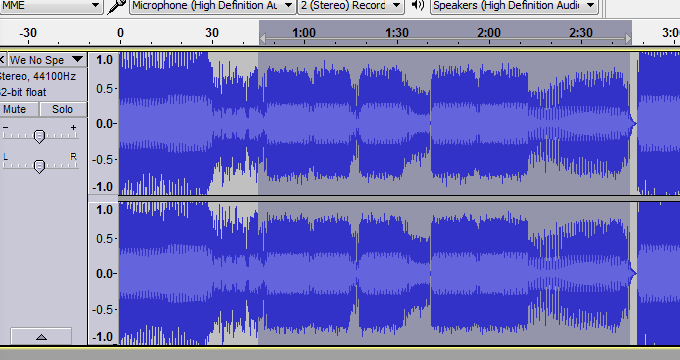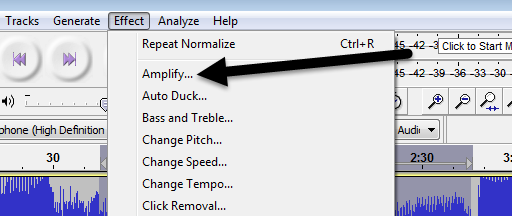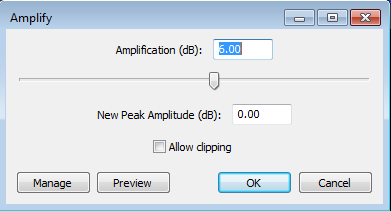I file audio a basso volume possono essere praticamente inutili e anche molto frustranti, specialmente se non è possibile ripetere la registrazione dell'audio originale. Che si tratti di un brano MP3 che stai cercando di ascoltare sul tuo laptop o di un file audio registrato che non è abbastanza forte, aumentare il volume su quasi tutti i file audio può essere fatto facilmente utilizzando il software di editing audio desktop o online. / p>
In questo articolo, parlerò di un paio di metodi che è possibile utilizzare per correggere i livelli audio di un file audio. Se hai solo bisogno di fare questo per un singolo file audio, la scelta migliore sarebbe uno strumento online. Se hai bisogno di più controllo e opzioni o devi regolare il volume su molti file, il programma di editing audio desktop sarà probabilmente una scelta migliore.
Strumenti online
Fortunatamente, ci sono alcuni siti su Internet creati esclusivamente allo scopo di aumentare il volume del tuo file audio. Ecco quelli che ho usato e che funzionano bene.
MP3 Louder
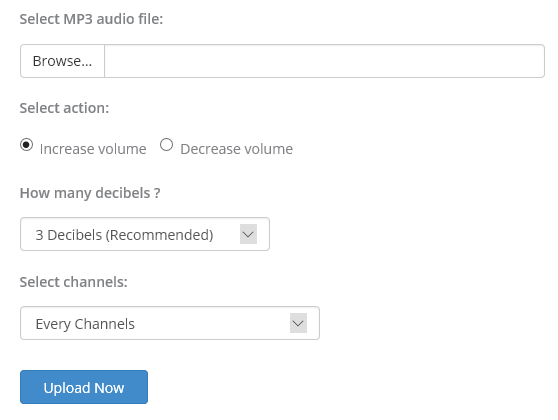
MP3 Louder rende davvero facile aumentare il volume di il tuo file audio. Fai clic su Sfoglia per selezionare il file che desideri modificare e quindi seleziona il pulsante di opzione Aumenta volume. Puoi anche utilizzare questo sito per ridurre il volume di un file audio.
Per impostazione predefinita, l'audio verrà aumentato di tre decibel, che è raccomandato. Ovviamente, puoi giocare con questa impostazione, che arriva fino a 50 decibel. Inoltre, puoi selezionare se aumentare ogni canale o solo il canale sinistro o destro.
Fai clic sul pulsante Carica orae attendi qualche minuto mentre il file viene caricato e ottimizzato . Una volta completato, dovresti vedere un pulsante di download verde. 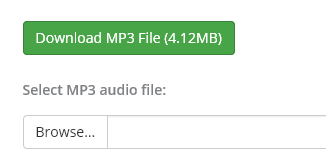
Questo è tutto! È davvero facile da usare e completamente gratuito sin d'ora. Sono sicuro che ci sia qualche restrizione sulla dimensione del file audio, ma dovrebbe funzionare bene nel 99% dei casi.
Grab Tube
Un altro strumento online gratuito è Tubo per afferrare. Basta selezionare il file e quindi scegliere tra la normalizzazione automatica o manuale. Se scegli il manuale, in pratica hai tre opzioni, che sono presentate come la parola ad alta voce nel testo più grande e più grande. 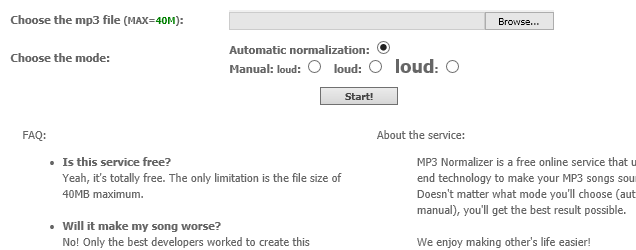
La dimensione massima per il file MP3 è 40 MB, quindi dovrebbe essere facilmente abbastanza grande per la maggior parte delle persone. Se hai un file MP3 più grande, puoi sempre tagliare il file MP3 prima in parti più piccole e poi usare questo strumento. 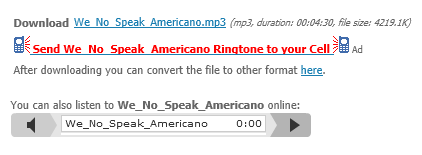
Puoi scarica il file audio direttamente cliccando sul link o puoi ascoltare il nuovo file audio online. Questo è utile nel caso in cui la prima regolazione non fosse abbastanza forte e devi provare un'impostazione più alta.
Strumenti desktop
Sul desktop, il mio strumento preferito per modificare qualsiasi tipo di l'audio è Audacia. Ho già scritto diversi articoli su Audacity, tra cui come convertire cassette a forma digitale t e come cattura l'audio dal tuo PC. Usando Audacity, è davvero facile anche aumentare il volume del tuo file audio.
Audacity
Un altro vantaggio dell'utilizzo di uno strumento come Audacity è che puoi aumentare il volume di una sola parte della traccia, piuttosto che il tutto. Gli strumenti online amplificheranno tutto, il che potrebbe risultare in alcune parti troppo rumorose e quindi tagliate.
Apri Audacity e carica il file audio nel programma. Se si desidera amplificare l'intera traccia, non selezionare nulla. Se hai bisogno di amplificare solo una parte della traccia, vai avanti e seleziona quella parte facendo clic e trascinando il mouse sopra l'area blu.
Ora fai clic su Effettoin alto e poi fai clic su Amplificanell'elenco degli effetti.
Qui puoi regolare il cursore per scegliere la quantità di amplificazione in decibel. Tieni presente che se il suono viene troncato perché è troppo alto, il pulsante OK diventerà disattivato a meno che non selezioni la casella Consenti ritaglio. Se si desidera amplificare il file audio in Audacity senza clipping audio, è necessario selezionare solo la porzione che è bassa o è necessario utilizzare prima un compressore audio.
Un compressore audio ridurrà la differenza tra i punti più basso e più alto (più alto) di una traccia. Audacity, ovviamente, ha anche la funzionalità del compressore integrata. Fai clic su Effettoe seleziona Compressore. Puoi leggere qui come funziona compressor in Audacia.
Dopo averlo fatto, puoi provare ad amplificare nuovamente l'audio. Inoltre, prova a consentire il ritaglio una volta e guarda come suona. A volte anche con il clipping, l'audio risulterà accettabile.
Nel complesso, regolare il volume su una traccia audio è un compito facile, ma ottenere il risultato corretto può essere un po 'più complicato. Ricordati sempre di conservare il tuo file audio originale, in modo che tu possa tornare facilmente ad esso nel caso in cui le regolazioni non siano di tuo gradimento. Se hai domande, pubblica un commento. Buon divertimento!